Der Knick-Explorer bietet eine tabellenähnliche Benutzeroberfläche für die Verwaltung von Knicksätzen innerhalb des CreaseSet- und Knick-Modifikators.
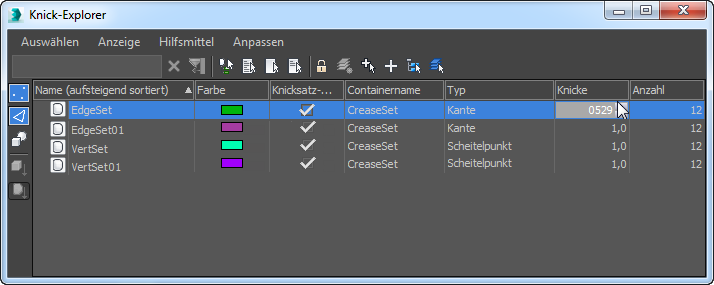
Der Knick-Explorer-Dialog ähnelt in seiner Verwendung dem Szenen-Explorer. Im Folgenden finden Sie Beschreibungen von Funktionen, die für den Knick-Explorer spezifisch sind.
Obwohl Sie den Knick-Explorer aus einem bestimmten CreaseSet-Modifikator heraus aufrufen, werden im Dialogfeld alle in der Szene definierten Knicksätze aufgeführt. Es werden keine weiteren Typen von Szenendaten aufgeführt, mit Ausnahme der den Knicksätzen zugeordneten Objekte, wenn die entsprechende Option ausgewählt ist.
Tipp: Um Objekte basierend auf ihren Knicksätzen auszuwählen, markieren Sie einige Knicksätze, klicken Sie dann mit der rechten Maustaste, und wählen Sie die Option Objekte nach Knick auswählen.
Werkzeugkasten des Knick-Explorers
Der Werkzeugkasten wird vertikal auf der linken Seite des Dialogfelds angezeigt.
 Scheitelpunkt-Knicke anzeigen
Scheitelpunkt-Knicke anzeigen- Wenn diese Option aktiviert ist, werden Scheitelpunkt-Knicksätze aufgelistet. Um nur Scheitelpunkt-Knicksätze anzuzeigen, klicken Sie bei gedrückter Alt-Taste auf die Schaltfläche.
 Kantenknicke anzeigen
Kantenknicke anzeigen- Wenn diese Option aktiviert ist, werden Kantenknicksätze aufgelistet. Um nur Kanten-Knicksätze anzuzeigen, klicken Sie bei gedrückter Alt-Taste auf die Schaltfläche.
 Objekte anzeigen
Objekte anzeigen- Wenn diese Option aktiviert ist, werden Knicksätze nach Objekt oder nach Knicksatz geordnet aufgeführt, zusammen mit den zugehörigen Objekten (siehe unten). Wenn diese Option deaktiviert ist, werden im Knick-Explorer nur Knicksätze aufgeführt, ohne die zugeordneten Objekte ebenfalls anzuzeigen.
 Nach Objekt sortieren
Nach Objekt sortieren- Listet die Objekte auf, die Knicksätze enthalten, zusammen mit den untergeordneten Sätzen des jeweiligen Objekts.
 Nach Knick sortieren
Nach Knick sortieren- Listet Knicksätze in der Szene auf, wobei jedes zugeordnete Objekt als untergeordnetes Objekt des Knicksatzes festgelegt wird.
Spalten des Knick-Explorers
- Name
- Die Namen aller in der Szene festgelegten Knicksätze. Um einen Satz im Knick-Explorer umzubenennen, doppelklicken Sie langsam auf seinen Namen.
- Containername
- Listet die Namen aller Modifikatoren auf, die Knickdaten enthalten. Um einen Modifikator im Knick-Explorer umzubenennen, doppelklicken Sie langsam auf seinen Namen.
- Typ
- Der Typ des Knicksatzes, basierend auf den darin enthaltenen Unterobjekten: Scheitelpunkt oder Kante.
- Knicken
- Der numerische Knickwert des Satzes. Klicken Sie zum Ändern des Werts auf die Zahl, und verwenden Sie die Tastatur oder das Zahlenauswahlfeld.
- Anzahl
- Die Anzahl der Unterobjekte, die im Knicksatz enthalten sind.
- Farbe
- Diese optionale Spalte zeigt für jeden Satz die zugewiesene Farbe an. Klicken Sie zum Ändern der Farbe auf das Farbfeld.
- Knicksatz-Anzeige
- Diese nicht vorgabegemäße Spalte zeigt den Status der Knicksatz-Anzeige für jeden Modifikator an. Wenn diese Option aktiviert ist, werden die zu Knicksätzen gehörenden Unterobjekte im Ansichtsfenster mithilfe von Farben angezeigt, die im CreaseSet- oder Knick-Modifikator festgelegt sind.